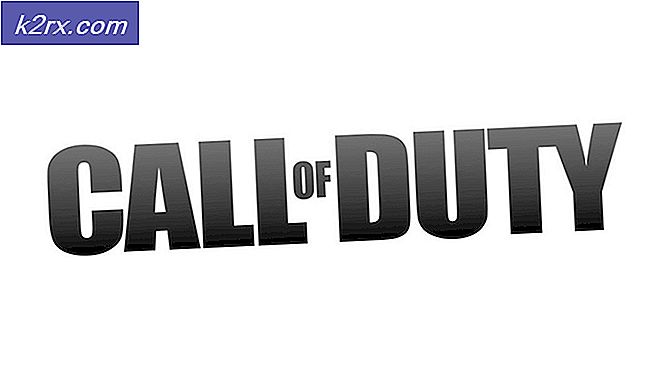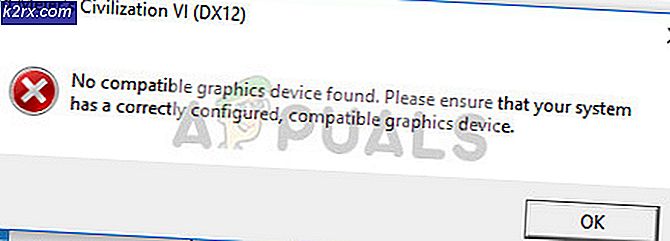แก้ไข: เกิดข้อผิดพลาดต่อไปนี้ในการพยายามเข้าร่วมโดเมน
ผู้ใช้หลายรายได้รับ "เกิดข้อผิดพลาดต่อไปนี้ขณะพยายามเข้าร่วมโดเมนเกิดข้อผิดพลาดขณะพยายามเชื่อมต่อคอมพิวเตอร์กับโดเมนที่บ้านหรือที่ทำงาน โดยส่วนใหญ่ข้อผิดพลาดจะมาพร้อมกับข้อความอธิบายที่แจ้งให้ผู้ใช้ทราบว่ามีบัญชีคอมพิวเตอร์เกินจำนวนสูงสุด ปัญหานี้ไม่ได้ จำกัด เฉพาะคอมพิวเตอร์ที่เชื่อมต่อกับโดเมนเป็นครั้งแรกเนื่องจากมักมีรายงานว่าเกิดขึ้นกับพีซีและแล็ปท็อปที่เชื่อมต่อกับโดเมนเดียวกันก่อนหน้านี้
อะไรทำให้เกิดข้อผิดพลาด "ต่อไปนี้เกิดข้อผิดพลาดขณะพยายามเข้าร่วมโดเมน"
เราตรวจสอบข้อผิดพลาดนี้โดยดูรายงานของผู้ใช้ต่างๆและคู่มือการแก้ไขปัญหาที่พวกเขาปฏิบัติตามเพื่อแก้ไขปัญหา จากสิ่งที่เรารวบรวมได้มีหลายสถานการณ์ที่อาจทำให้เกิดข้อความแสดงข้อผิดพลาดนี้:
หากคุณกำลังดิ้นรนเพื่อแก้ไขข้อความแสดงข้อผิดพลาดนี้บทความนี้จะให้ขั้นตอนการแก้ปัญหาที่ได้รับการยืนยันหลายขั้นตอน ด้านล่างนี้คุณมีชุดวิธีการที่ผู้ใช้รายอื่นที่อยู่ในสถานการณ์คล้ายกันใช้ในการแก้ไขปัญหา
เพื่อผลลัพธ์ที่ดีที่สุดให้ทำตามวิธีการด้านล่างตามลำดับที่นำเสนอ ในที่สุดคุณควรพบวิธีการที่มีประสิทธิภาพในการแก้ไขปัญหาสำหรับสถานการณ์เฉพาะของคุณ
วิธีที่ 1: การเปิดใช้งานการสนับสนุน SMB1
ข้อผิดพลาดนี้มักเป็นข้อบ่งชี้ว่าการสนับสนุน SMB 1 ถูกปิดใช้งานบนเครื่องของไคลเอ็นต์ SMB (Server Message Block) เป็นโปรโตคอลทั่วไปที่ใช้กันทั่วไปใน Windows ผู้ใช้หลายคนรายงานว่าปัญหาได้รับการแก้ไขแล้วหลังจากพบว่าการสนับสนุน SMB1 ถูกปิดใช้งานบนเครื่องที่พยายามเชื่อมต่อกับโดเมน
สำหรับผู้ใช้ที่ได้รับผลกระทบส่วนใหญ่การเปิดใช้งาน SMB1 อีกครั้งผ่านหน้าจอคุณลักษณะของ Windows จะกำจัดข้อผิดพลาดและอนุญาตให้คอมพิวเตอร์เชื่อมต่อกับโดเมน คำแนะนำโดยย่อเกี่ยวกับวิธีการดำเนินการดังต่อไปนี้:
- กด คีย์ Windows + R เพื่อเปิดกล่องโต้ตอบเรียกใช้ จากนั้นพิมพ์“appwiz.cpl” แล้วกด ป้อน เพื่อเปิด โปรแกรมและคุณสมบัติ.
- ข้างใน โปรแกรมและคุณสมบัติ, คลิกที่ เปิดคุณสมบัติของ Windows เปิดหรือปิดจากบานหน้าต่างด้านซ้าย
- ใน คุณสมบัติของ Windows เลื่อนลงไปตามรายการคุณสมบัติและตรวจสอบให้แน่ใจ รองรับการแชร์ไฟล์ SMB 1.0 / CIFS และเปิดใช้งานเมนูย่อยที่เกี่ยวข้อง จากนั้นตี ตกลง เพื่อบันทึกการเปลี่ยนแปลง
หากวิธีนี้ใช้ไม่ได้ผลในการแก้ไข "เกิดข้อผิดพลาดต่อไปนี้ขณะพยายามเข้าร่วมโดเมน"ข้อผิดพลาดเลื่อนลงไปที่วิธีการถัดไปด้านล่าง
วิธีที่ 2: การถอนการติดตั้งไฟร์วอลล์ของ บริษัท อื่น
ตามที่ผู้ใช้ที่ได้รับผลกระทบบางรายได้ชี้ให้เห็นว่าชุดโปรแกรมป้องกันไวรัสของบุคคลที่สามหลาย ๆ ชุดนั้นมีการป้องกันมากเกินไปด้วยการเชื่อมต่อที่พวกเขาอนุญาตให้ผ่านได้ ผู้ใช้บางรายที่เกี่ยวข้องกับ "เกิดข้อผิดพลาดต่อไปนี้ขณะพยายามเข้าร่วมโดเมน"ข้อผิดพลาดได้รายงานว่าปัญหาไม่ได้เกิดขึ้นอีกต่อไปหลังจากถอนการติดตั้งไฟร์วอลล์ของบุคคลที่สาม
ผู้ใช้บางรายคาดเดาว่าชุดรักษาความปลอดภัยภายนอกบางชุดบล็อกพอร์ตสองทิศทางที่ใช้เมื่อคอมพิวเตอร์พยายามเชื่อมต่อกับโดเมนเป็นครั้งแรก
โปรดทราบว่าหากคุณใช้ไฟร์วอลล์ของบุคคลที่สามการปิดใช้งานไฟร์วอลล์ชั่วคราวจะไม่สามารถแก้ไขปัญหาได้เนื่องจากกฎเดิมจะยังคงใช้งานได้อย่างมั่นคง วิธีแก้ปัญหาเดียวที่ยอมรับได้ในกรณีนี้คือการถอนการติดตั้งไฟร์วอลล์ของบุคคลที่สามและดูว่ายังมีข้อผิดพลาดเดิมอยู่หรือไม่
คุณสามารถทำตามคำแนะนำนี้ (ที่นี่) เพื่อให้แน่ใจว่าคุณได้ถอนการติดตั้งโปรแกรมรักษาความปลอดภัยที่คุณใช้อยู่อย่างสมบูรณ์
เมื่อถอนการติดตั้งไฟร์วอลล์ของบุคคลที่สามแล้วให้รีสตาร์ทคอมพิวเตอร์และดูว่าปัญหายังคงเกิดขึ้นหรือไม่ หากไม่ปรากฏอีกต่อไปให้ลองใช้ Windows Firewall ในตัวหรือค้นหาขั้นตอนเฉพาะทางออนไลน์ในการสร้างกฎข้อยกเว้นสำหรับพอร์ตที่อุปกรณ์เครือข่ายใช้ในการเชื่อมต่อโดเมน
หากวิธีนี้ไม่ได้ผลให้เลื่อนลงไปที่วิธีถัดไปด้านล่าง
วิธีที่ 3: การใช้จุดคืนค่าระบบ
ผู้ใช้บางรายพยายามแก้ไขปัญหาเกิดข้อผิดพลาดต่อไปนี้ขณะพยายามเข้าร่วมโดเมนข้อผิดพลาดได้รายงานว่าปัญหาได้รับการแก้ไขแล้วหลังจากที่พวกเขาใช้ตัวช่วยสร้างการคืนค่าระบบเพื่อเปลี่ยนคอมพิวเตอร์กลับไปเป็นช่วงเวลาก่อนหน้า หลังจากกระบวนการกู้คืนเสร็จสมบูรณ์ผู้ใช้ที่ได้รับผลกระทบรายงานว่าข้อผิดพลาดไม่ปรากฏอีกต่อไปในระหว่างขั้นตอนการเข้าร่วม
บันทึก: จุดคืนค่าระบบก่อนหน้านี้จะคืนค่าคอมพิวเตอร์ของคุณไปยังจุดก่อนหน้า ซึ่งหมายความว่าการเปลี่ยนแปลงใด ๆ ที่เกิดขึ้นในช่วงเวลาที่เปลี่ยนกลับจะสูญหายไป
คำแนะนำโดยย่อเกี่ยวกับการใช้วิซาร์ดการคืนค่าระบบเพื่อแก้ไขปัญหา "เกิดข้อผิดพลาดต่อไปนี้ขณะพยายามเข้าร่วมโดเมน‘ข้อผิดพลาด:
- กด คีย์ Windows + R เพื่อเปิดกล่องโต้ตอบเรียกใช้ จากนั้นพิมพ์ ‘rstrui‘และตี ป้อน เพื่อเปิดตัวช่วยสร้างการคืนค่าระบบ
- ที่หน้าจอ System Restore แรกให้เลือกไฟล์ เลือกจุดคืนค่าอื่น สลับและกด ต่อไป.
- เลือกจุดคืนค่าระบบที่เก่ากว่าที่ปรากฏของปัญหานี้และตี ต่อไป อีกครั้ง.
- คลิก เสร็จสิ้น เพื่อเปลี่ยนเครื่องของคุณกลับสู่สถานะเก่า หลังจากนั้นไม่นานคอมพิวเตอร์ของคุณจะรีสตาร์ทและจุดคืนค่าจะถูกบังคับใช้เมื่อเริ่มต้นครั้งถัดไป เมื่ออยู่ในสถานะที่เก่ากว่าคุณไม่ควรพบกับ ‘เกิดข้อผิดพลาดต่อไปนี้ขณะพยายามเข้าร่วมโดเมน‘ข้อผิดพลาด